學習如何安裝pandas庫:詳細教學
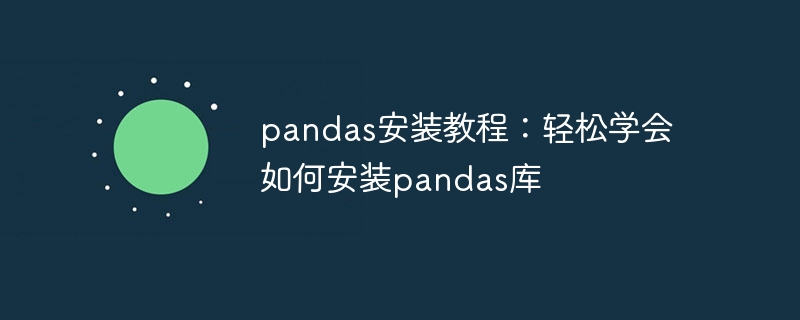
pandas安裝教學:輕鬆學會如何安裝pandas函式庫,需要具體程式碼範例
引言:
在資料分析與處理領域,pandas是一個非常流行的Python庫。它提供了高效的資料結構和資料分析工具,使得資料處理變得更加簡單和快速。想要使用pandas函式庫,首先需要進行安裝。在本篇文章中,我們將為大家提供詳細的pandas安裝教學課程,並附上具體的程式碼範例,幫助大家輕鬆掌握這個過程。
一、安裝Python
首先,我們需要確保已經安裝了Python解釋器。 pandas函式庫是一個基於Python的函式庫,所以必須在系統上安裝Python才能使用它。可從Python官方網站(https://www.python.org/)下載並安裝最新版本的Python解釋器。
在安裝過程中,請務必選擇「Add Python to PATH」選項,這樣我們就可以在命令列中直接使用Python指令了。
二、使用pip安裝pandas
在安裝好Python之後,我們可以使用pip來安裝pandas函式庫。 pip是Python套件管理器,它可以自動下載和安裝Python庫。
首先,打開命令列終端。在Windows上,可以使用快速鍵Win R開啟「執行」窗口,然後輸入「cmd」來開啟命令列終端。在Mac和Linux上,可以開啟終端應用。
在命令列中,輸入以下指令來安裝pandas函式庫:
pip install pandas
這條指令會自動下載並安裝最新版本的pandas函式庫。
三、驗證安裝
安裝完成後,我們可以使用Python的互動式解釋器來驗證pandas是否成功安裝。在命令列中輸入python,進入Python互動式解釋器。
在Python互動式解釋器中,輸入以下程式碼:
import pandas as pd print(pd.__version__)
這段程式碼用於匯入pandas函式庫,並列印出pandas函式庫的版本號碼。
如果沒有出現任何錯誤,並且成功印出pandas的版本號,那麼恭喜你,pandas已經成功安裝了!
四、範例程式碼
以下是一些常用的pandas程式碼範例,幫助你熟悉pandas的使用:
- 建立一個DataFrame物件:
import pandas as pd
data = {'Name': ['Alice', 'Bob', 'Charlie'],
'Age': [25, 30, 35],
'City': ['New York', 'Los Angeles', 'San Francisco']}
df = pd.DataFrame(data)
print(df)- 讀取和寫入CSV檔案:
import pandas as pd
# 读取CSV文件
df = pd.read_csv('data.csv')
# 写入CSV文件
df.to_csv('data.csv', index=False)- 存取DataFrame的列和行:
import pandas as pd # 访问列 name_column = df['Name'] print(name_column) # 访问行 row = df.loc[0] print(row)
- #對DataFrame進行過濾和排序:
import pandas as pd # 过滤 filtered_df = df[df['Age'] > 30] # 排序 sorted_df = df.sort_values(by='Age')
總結:
在本篇文章中,我們詳細介紹如何安裝pandas庫,並提供了具體的程式碼範例。透過學習這些範例程式碼,相信大家已經掌握瞭如何使用pandas進行資料分析和處理的基本技巧。希望本文對你學習和使用pandas有幫助!
以上是學習如何安裝pandas庫:詳細教學的詳細內容。更多資訊請關注PHP中文網其他相關文章!

熱AI工具

Undresser.AI Undress
人工智慧驅動的應用程序,用於創建逼真的裸體照片

AI Clothes Remover
用於從照片中去除衣服的線上人工智慧工具。

Undress AI Tool
免費脫衣圖片

Clothoff.io
AI脫衣器

AI Hentai Generator
免費產生 AI 無盡。

熱門文章

熱工具

記事本++7.3.1
好用且免費的程式碼編輯器

SublimeText3漢化版
中文版,非常好用

禪工作室 13.0.1
強大的PHP整合開發環境

Dreamweaver CS6
視覺化網頁開發工具

SublimeText3 Mac版
神級程式碼編輯軟體(SublimeText3)

熱門話題
 Beyond Compare比較CSV檔案的詳細操作方法
Apr 22, 2024 am 11:52 AM
Beyond Compare比較CSV檔案的詳細操作方法
Apr 22, 2024 am 11:52 AM
安裝BeyondCompare軟體,選取要比較的CSV文件,右鍵點選文件並在展開的選單選擇【比較】選項,預設會開啟文字比較會話。可以分別點選文字比較會話工具列顯示【全部【、】差異【、【相同】按鈕,更直覺且精確的檢視檔案差異部分。方法二:採用表格比較方式開啟BeyondCompare,選擇表格比較會話,開啟會話操作介面。點選【開啟檔案】按鈕,選擇需要比較的CSV檔案。在表格比較會話操作介面工具列點選不等號【≠】按鈕,查看檔案之間的差異部分。
 python程式用什麼軟體好
Apr 20, 2024 pm 08:11 PM
python程式用什麼軟體好
Apr 20, 2024 pm 08:11 PM
初學者推薦 IDLE 和 Jupyter Notebook,中/進階推薦 PyCharm、Visual Studio Code 和 Sublime Text。雲端 IDE Google Colab 和 Binder 提供互動式 Python 環境。其他推薦包括 Anaconda Navigator、Spyder 和 Wing IDE。選擇標準包括技能等級、專案規模和個人偏好。
 夏天,一定要試試拍攝彩虹
Jul 21, 2024 pm 05:16 PM
夏天,一定要試試拍攝彩虹
Jul 21, 2024 pm 05:16 PM
夏天雨後,常常能見到美麗又神奇的特殊天氣景象-彩虹。這也是攝影中可遇而不可求的難得景象,非常出片。彩虹出現有這樣幾個條件:一是空氣中有充足的水滴,二是太陽以較低的角度照射。所以下午雨過天晴後的一段時間內,是最容易看到彩虹的時候。不過彩虹的形成受天氣、光線等條件的影響較大,因此一般只會持續一小段時間,而最佳觀賞、拍攝時間更為短暫。那麼遇到彩虹,怎樣才能合理地記錄下來並拍出質感呢? 1.尋找彩虹除了上面提到的條件外,彩虹通常出現在陽光照射的方向,即如果太陽由西向東照射,彩虹更有可能出現在東
 python怎麼讀取csv
Mar 28, 2024 am 10:34 AM
python怎麼讀取csv
Mar 28, 2024 am 10:34 AM
讀取方法:1、建立一個python範例檔;2、導入csv模組,然後使用open函數開啟CSV檔;3、將文件物件傳遞給csv.reader函數,然後使用for迴圈來讀取每一行資料;4 、列印每一行資料即可。
 Win7電腦上安裝Go語言的詳細步驟
Mar 27, 2024 pm 02:00 PM
Win7電腦上安裝Go語言的詳細步驟
Mar 27, 2024 pm 02:00 PM
在 Win7電腦上安裝Go語言的詳細步驟Go(又稱Golang)是一種由Google開發的開源程式語言,其簡潔、高效和並發效能優秀,適合用於開發雲端服務、網路應用和後端系統等領域。在Win7電腦上安裝Go語言,可以讓您快速入門這門語言並開始編寫Go程式。以下將會詳細介紹在Win7電腦上安裝Go語言的步驟,並附上具體的程式碼範例。步驟一:下載Go語言安裝套件訪問Go官
 navicat怎麼會匯出查詢出來的數據
Apr 24, 2024 am 04:15 AM
navicat怎麼會匯出查詢出來的數據
Apr 24, 2024 am 04:15 AM
在 Navicat 中匯出查詢結果:執行查詢。右鍵單擊查詢結果並選擇“匯出資料”。根據需要選擇匯出格式:CSV:欄位分隔符號為逗號。 Excel:包含表頭,使用 Excel 格式。 SQL 腳本:包含用於重新建立查詢結果的 SQL 語句。選擇匯出選項(如編碼、換行符號)。選擇匯出位置和檔案名稱。點擊“導出”以開始導出。
 pycharm怎麼讀取csv文件
Apr 03, 2024 pm 08:45 PM
pycharm怎麼讀取csv文件
Apr 03, 2024 pm 08:45 PM
PyCharm 中讀取 CSV 檔案的步驟如下:匯入 csv 模組。使用 open() 函數開啟 CSV 檔案。使用 csv.reader() 函數讀取 CSV 檔案內容。迭代每一行,以列表形式取得字段資料。處理 CSV 檔案中的數據,例如列印或進一步處理。
 PHP教學:如何將int型別轉換為字串
Mar 27, 2024 pm 06:03 PM
PHP教學:如何將int型別轉換為字串
Mar 27, 2024 pm 06:03 PM
PHP教學:如何將int型別轉換為字串在PHP中,將整型資料轉換為字串是常見的操作。本教學將介紹如何使用PHP內建的函數將int型別轉換為字串,同時提供具體的程式碼範例。使用強制型別轉換:在PHP中,可以使用強制型別轉換的方式將整型資料轉換為字串。這種方法非常簡單,只需要在整型資料前加上(string)即可將其轉換為字串。下面是一個簡單的範例程式碼






